Paksule paberile ja ümbrikutele printimine eeldab õige printimise režiimi valikut. Väga oluline on määrata paberitüüp millele prinditakse. Seda mitte tehes ei kinnitu tahm paberile, paber võib masinasse kinni jääda ja halvemal juhul võite rikkuda printeri kuumutusmooduli mille remont või asendamine uuega võib osutuda väga kulukaks.
Alljärgnevas juhendis on näidatud printimine paksule paberile kaaluga 221g kuni 256g mis printeri määrangutes vastab paberitüübile nimega “Heavy Paper-3”.
Kui kasutate sellest erineva kaaluga paberit või teistsugust meediat (ümbrikud, kleepsud jne…) siis valige alljärgnevas juhendis “Heavy Paper-3” asemel vastav paberi või meedia tüüp:
Thin Paper (õhuke paber 55-59g)
Heavy Paper-1 (paksem paber 106-176g)
Heavy Paper-2 (paksem paber 177-220g)
Heavy Paper-3 (paksem paber 221-256g)
Heavy Paper-4 (paksem paber 257-300g)
Recycled (vanapaberist ümbertöödeltud paber)
Labels (kleepsud ja ümbrikud)
Transparency (kiled ja kalkad)
Glossy Paper (läikivad ja fotopaberid)
Embossed Paber (kaetud või reljeefse pinnaga paber)
Paberi kaalu- või meediatüübi leiate pakendilt.
NB! Juhul kui te ei tea paberi kaalu ja see pole tuvastatav siis valige alati maksimum paberikaal mida printer võimaldab ehk Heavy Paper-4 (kuni 300g) ja kahepoolse väljatrüki korral Heavy Paper-3 (kuni 256g). Kahepoolne väljatrükk paksemale paberile kui 256g ei ole soovitatav ja võib tekitada paberiummistuse.
Ära kunagi kasuta paksemat paberit kui printeri tehnilises spetsifikatsioonis lubatud. Printides kasuta alati meediat (paberid, kleepsud, kiled, kalkad jne…) mis on mõeldud kasutamiseks laserprinterites.
Juhendis “Paksule paberile ja ümbrikutele printimine” on kasutatud näitena PDF faili printimist Windows operatsiooni süsteemiga arvutist, avades faili Adobe Acrobat Reader DC rakendusega. Muudest rakendustest (word, powerpoint jne…) printides võivad valikud 1 kuni 3 pisut erineda siin näidatust.
| Ava dokument mida soovid printida ja vali :
1) File 2) Print |
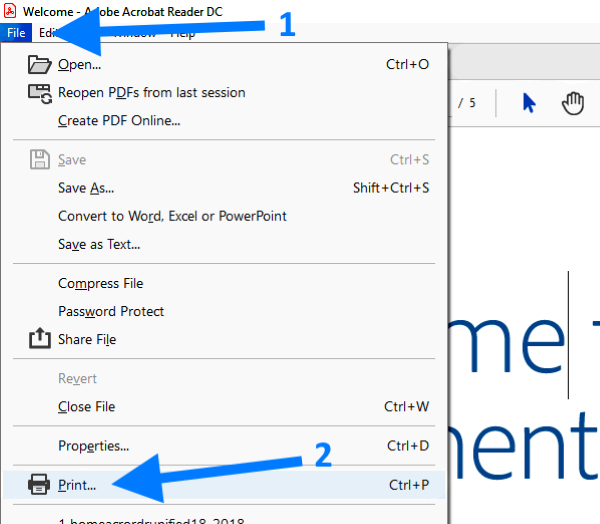 |
| Järgnevast aknast vali:
3) Properties |
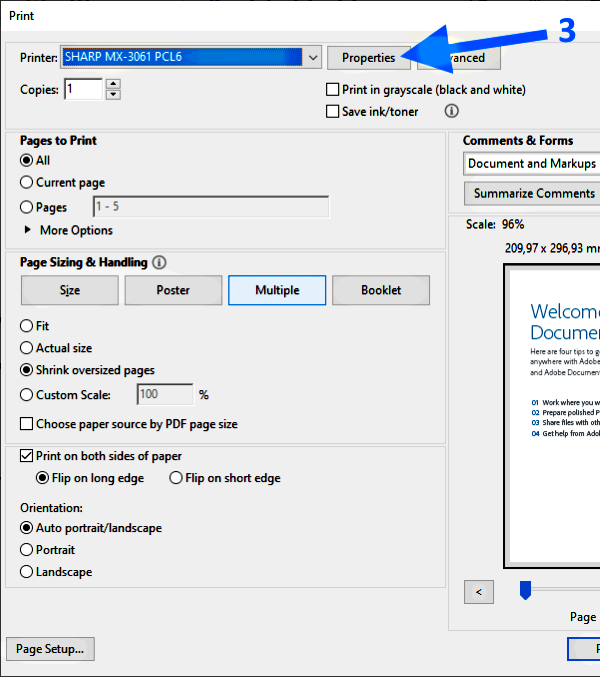 |
| Järgnevast aknast vali:
4) Paper Source 5) Paper Type
|
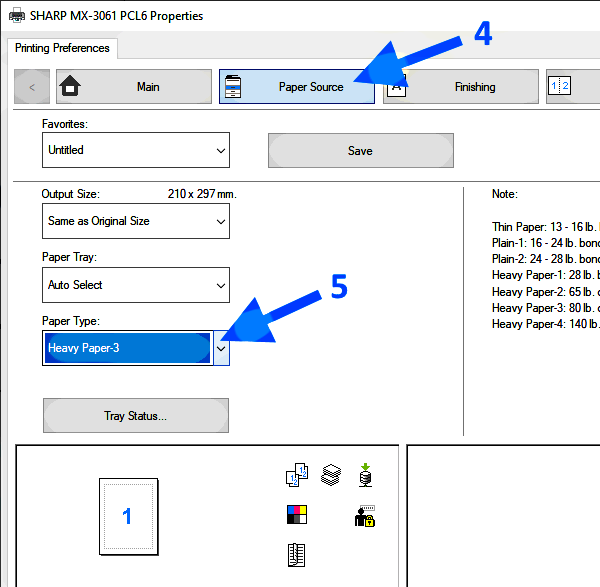 |
| Kui eelnevad valikud tehtud ja print käsk antud siis mine printeri juurde ja puuduta printeri puute-ekraanil järgnevaid valikuid:
6) OK 7) Tray Settings |
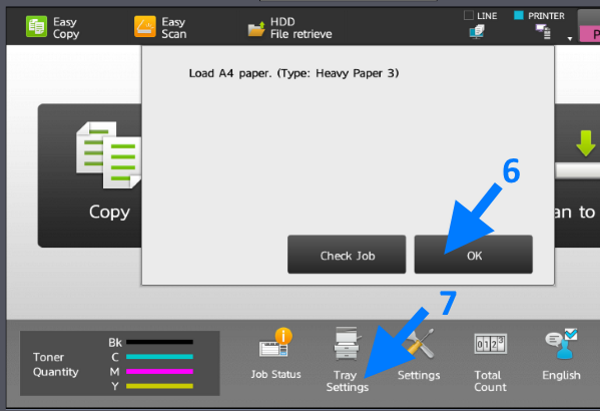 |
| 8)
Puuduta valikut Bypass Tray |
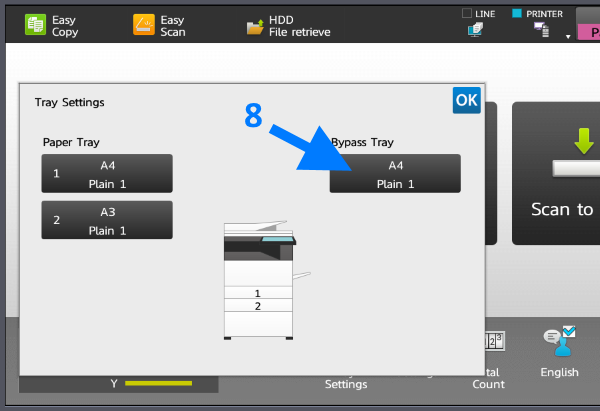 |
| 9)
Puuduta valikut: Heavy Paper 3 Valiku kinnitamiseks puuduta OK |
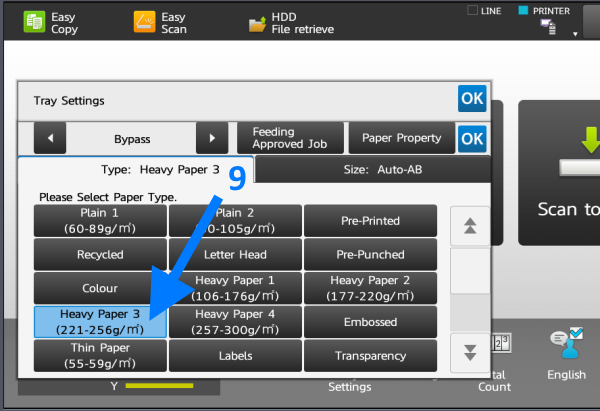 |
| 10)
Aseta paber printeri käsisöödu avasse. |
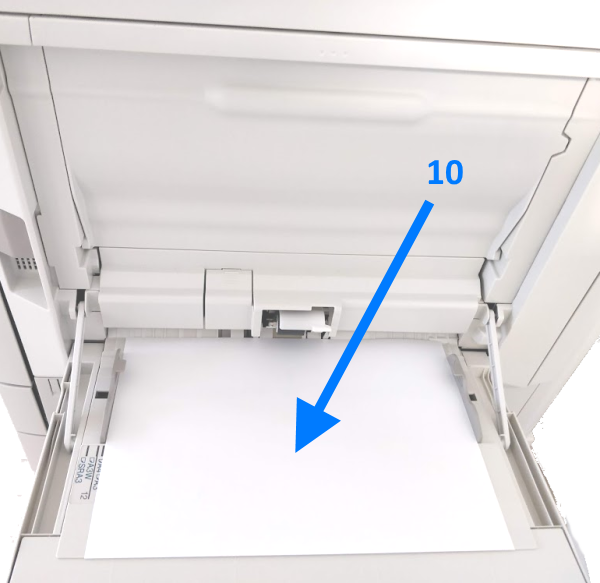 |
Kui eelnevad valikud olid korrektsed siis peaks printer automaatselt soovitud töö välja trükkima peale paberi asetamist käsisöötu (Bypass Tray).
Juhul kui on soov muuta valikud 4 ja 5 printeri draiveri vaikeseadeks siis saab seda järgneva juhendi abil;
Printeri vaikeseadete määramine
Antud juhendis on kasutatud näitena Sharp MX seeria värvi laserprinterit;
https://rtt.ee/toode/koopiamasinad/varvi-koopiamasinad/sharp-mx-2651/[:]
